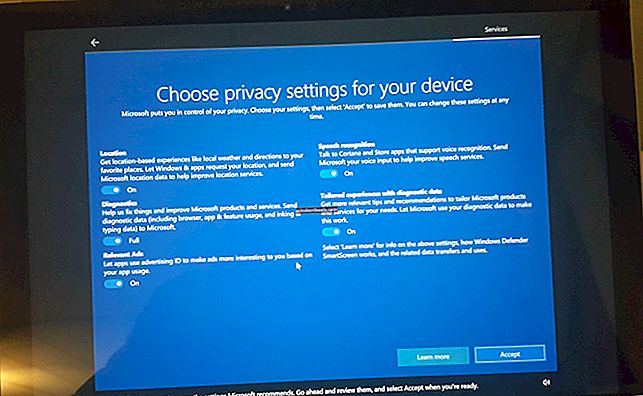Oprava: Požadované privilégium nemá klient (na spustiteľných súboroch)
„Klient nemá požadované oprávnenie”Dôjde k chybe, keď používatelia otvoria určité spustiteľné súbory inštalačného programu v systémoch Windows 8 a Windows 10. Táto variácia problému je obmedzená na inštalačné spustiteľné súbory a ďalšie inštalačné balíčky. Problém je pravdepodobne spôsobený externým antivírusovým balíkom, ktorý nedôveruje príslušnému inštalátoru.
Poznámka: Tento konkrétny problém sa vyskytuje inak ako0x800700522 chyba. Ak vidíteKlient nemá požadované oprávnenie”Chyba pri vytváraní / úprave / mazaní súboru vo vašej jednotke C (koreňové priečinky), preskočte metódy uvedené v tomto príspevku a postupujte podľa nášho podrobného článku o riešení problémov s 0x800700522 chyba (klient nemá požadované oprávnenie).

Ak narazíte na problém pri pokuse o inštaláciu určitej aplikácie zo spustiteľného súboru, vyriešte problém pomocou možných opráv uvedených nižšie. Postupujte podľa týchto dvoch metód a zistite, či sa im podarí vyriešiť váš problém.
Metóda 1: Pokyny pre antivírusový program, aby „dôverovali“ inštalátoru
Väčšinou „Klient nemá požadované oprávnenie”Chybu (na EXE) spôsobuje externé antivírusové riešenie, ktoré nedôveruje príslušnému vydavateľovi.
Drvivá väčšina antivírusových balíkov pracuje s inštalátormi aplikácií na základe určitého dôveryhodného systému. Ak inštalačný program nemá príslušné bezpečnostné certifikáty, môžu vaše bezpečnostné sady považovať aplikáciu za „nedôveryhodnú“ a vyzvať Windows, aby zobrazilo „Klient nemá požadované oprávnenie”Chyba vždy, keď sa užívateľ pokúsi spustiť inštalačný program.
Tento problém je možné vyriešiť u väčšiny bezpečnostných balíkov signalizáciou dôveryhodnosti príslušného inštalátora. Ak máte externú bezpečnostnú sadu, kliknite pravým tlačidlom myši na inštalačný program, ktorý zobrazuje „Požadované privilégium nie je držané klientom“chyba a nastavte Úroveň dôveryhodnosti do Dôveryhodný inštalátor alebo Dôveryhodná aplikácia, v závislosti od scenára.

Poznámka: Presné názvy týchto možností sa môžu líšiť v závislosti od použitej bezpečnostnej sady. Spravidla hľadajte ikonu antivírusu po kliknutí pravým tlačidlom myši a vyhľadajte možnosť podobnú „Úroveň dôveryhodnosti“Alebo„Dôveryhodný zdroj“.
Ak váš externý antivírusový balík nemá podobnú možnosť ako ten uvedený vyššie, vyhľadajte online, ako získať prístup k Biela listina, potom pridajte spustiteľný súbor ako a Dôveryhodný inštalátor / dôveryhodná aplikácia.
Metóda 2: Odstránenie antivírusového programu tretej strany
Ak ste nedokázali použiť prvú metódu alebo váš antivírusový program tretej strany nemá funkciu Zoznam povolených, môžete zistiť, či sada zabezpečenia skutočne spôsobuje problém, a to tak, že ju odstránite zo systému.
Poznámka: Dočasné vypnutie externého bezpečnostného balíka problém nevyrieši, pretože dôveryhodný systém s najväčšou pravdepodobnosťou zostane aktívny.
Otvorte príkaz Spustiť (Kláves Windows + R), zadajte „appwiz.cpl”A udrel Zadajte na otvorenie Pridajte alebo odstráňte programy.

Potom odinštalujte bezpečnostnú sadu od iného výrobcu, reštartujte systém a skontrolujte, či bol problém vyriešený.
Ak pridanie inštalačného programu na zoznam povolených / odstránenie antivírusového programu tretej strany nevyriešilo „Klient nemá požadované oprávnenie”, Problém môže byť spôsobený poškodením systémových súborov. Ak stále nemáte opravu, vytvorte nový používateľský účet systému Windows podľa tohto článku (vytvorenie nového používateľského účtu) a zistite, či to váš problém vyrieši. Ak tieto výsledky neprinášajú výsledky, postupujte podľa tohto článku (oprava pri spustení) Oprava pri spustení.